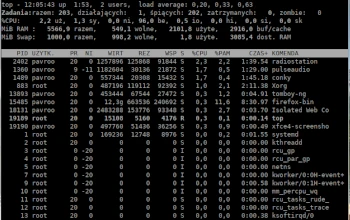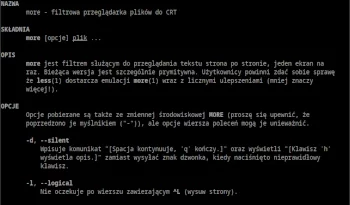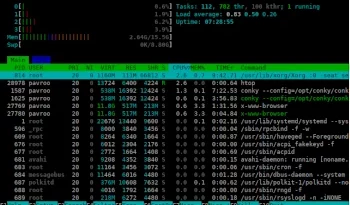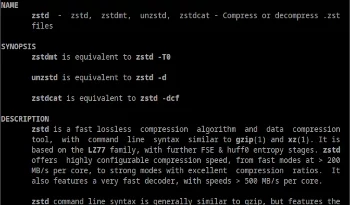Porady Admina: top
Ostatnia aktualizacja: 16 września 2023, 12:50
Kolejnym małym, konsolowym programem, który chciałbym przybliżyć w ramach cyklu Porady Admina jest top.
Program top zapewnia dynamiczny podgląd systemu w czasie rzeczywistym. Może wyświetlać informacje podsumowujące system, a także listę procesów lub wątków aktualnie zarządzanych przez jądro Linuksa. Rodzaje wyświetlanych informacji podsumowujących system oraz rodzaje, kolejność i wielkość informacji wyświetlanych dla procesów są konfigurowalne przez użytkownika.
Program zapewnia ograniczony interaktywny interfejs dla procesu manipulacji, a także znacznie bardziej rozbudowany interfejs dla konfiguracji osobistej, obejmujący każdy aspekt operacji.
Program 'top’ jest częścią pakietu 'procps’ lub 'procps-ng’ (w zależności od dystrybucji) i dostępny jest w większości dystrybucji Linux.
Składnia
top -hv | -bcEeHiOSs1 -d secs -n max -u | U user -p pid(s) -o field -w [cols]
gdzie:
-h : Pomoc
-v : Wersja
-d : Uruchamia top w trybie wsadowym, pozwalając na przesłanie wyjścia polecenia do pliku lub innych programów
-c : Przełącz wiersz poleceń/nazwę programu
-d : Interwał czasu opóźnienia
-e : Przełącz skalowanie pamięci zadań
-E : Przełącz podsumowanie skalowania pamięci
-H : Działanie w trybie wątków
-i : Przełącznik bezczynności
-n : Ogranicz liczbę interakcji
-o : Zastąp pole sortowania
-O : Nazwy pól wyjściowych
-p : Tryb monitorowania identyfikatorów procesów
-s : Praca w trybie bezpiecznym
-S : Przełącznik czasu skumulowanego
-u : Tryb filtrowania użytkownika
-w : Nadpisanie szerokości wyjściowej
-l : Przełączanie stanów pojedynczego/oddzielnego procesora
Lista wszystkich procesów
Aby wyświetlić listę wszystkich uruchomionych procesów Linuksa w Twoim systemie, wpisz:
top
Wyślij sygnał
Użyj polecenia top, aby wysłać dowolny sygnał do działającego procesu. Naciśnij klawisz k i wprowadź PID procesu. top daje możliwość wpisania sygnału, który chcesz wysłać. Brak wprowadzenia określonego sygnału zabija proces.
Sortuj procesy
Domyślnie top sortuje listę procesów przy użyciu kolumny %CPU. Aby posortować procesy przy użyciu innej kolumny, naciśnij jeden z następujących klawiszy:
M Sortuj według kolumny %MEM
N Sortuj według kolumny PID
T Sortuj według kolumny CZAS+
P Sortuj według kolumny %CPU
Filtruj procesy według nazwy użytkownika
Opcja ’-u’ pozwala wyświetlić wszystkie procesy wybranego dla użytkownika. Naciśnij klawisz u, gdy top jest uruchomiony, lub użyj następującej składni:
top -u nazwa-użytkownika
Zmień wyświetlane jednostki
Użyj klawisza E, aby wybrać jednostki, które mają być używane do wyświetlania wartości pamięci. Naciśnij małe litery e, aby wybrać jednostki do wyświetlania wartości na liście procesów. Dostępne opcje to:
– kibibajty (KiB)
– mebibajty (MiB)
– gibibajty (GiB)
– tebibajty (TiB)
– pebibajty (PiB)
– exbibajty (EiB – dotyczy tylko wartości pamięci)
Zmień kolor tekstu
Uwydatnij informacje w danych wyjściowych, dodając kolor do danych wyjściowych. Naciśnij przycisk z, aby dodać kolor do wyświetlacza.
Pokaż wiersz poleceń procesu
Aby zobaczyć pełną linię poleceń zamiast nazwy procesu, naciśnij klawisz c. Aby wrócić do wyświetlania nazwy procesu, naciśnij ponownie c.
Zobacz hierarchię procesów
Aby zobaczyć, które procesy zostały uruchomione lub wywołane przez inne procesy, naciśnij klawisz V.
Pokaż aktywne zadania
Aby filtrować dane wyjściowe i wyświetlać tylko aktywne zadania, naciśnij klawisz I.
Ogranicz numer procesu
Naciśnij klawisz n, aby ograniczyć numer procesu na wyjściu. Niezależnie od liczby aktywnych procesów. top prosi o podanie liczby procesów, które chcesz zobaczyć.
Procesy filtrowania
Górna funkcja filtrowania umożliwia użycie wyrażenia filtrującego w celu ograniczenia, które procesy mają być widoczne na liście. Włącz opcję filtrowania, naciskając klawisz o. Program wyświetla monit o wprowadzenie wyrażenia filtrującego.
Wszystkie dostępne opcje programu top uzyskasz polecaniami:
man top
top -h